Conexión de Airtable¶
Introducción¶
Una conexión Airtable, creada usando el Conector Airtable, establece acceso a Airtable. Una vez configurada una conexión, puede crear instancias de actividades de Airtable asociadas con esa conexión para usarlas como fuentes (para proporcionar datos en una operación) o como objetivos (para consumir datos en una operación).
Crear o Editar una Conexión Airtable¶
Se crea una nueva conexión de Airtable utilizando el conector de Airtable desde una de estas ubicaciones:
- La pestaña Conexiones de la paleta de componentes de diseño (consulte Paleta de Componentes de Diseño).
- La página Conexiones globales (vea Crear una conexión global en Conexiones globales).
Una conexión de Airtable existente se puede editar desde estas ubicaciones:
- La pestaña Conexiones de la paleta de componentes de diseño (consulte Paleta de Componentes de Diseño).
- La pestaña Componentes del panel del proyecto (consulte Menú de acciones de componentes en Pestaña Componentes del panel de proyecto).
- La página Conexiones globales (vea Editar una conexión global en Conexiones globales).
Configurar una Conexión Airtable¶
Cada elemento de la interfaz de usuario de la pantalla de configuración de conexión de Airtable se describe a continuación, junto con nuestra configuración recomendada.
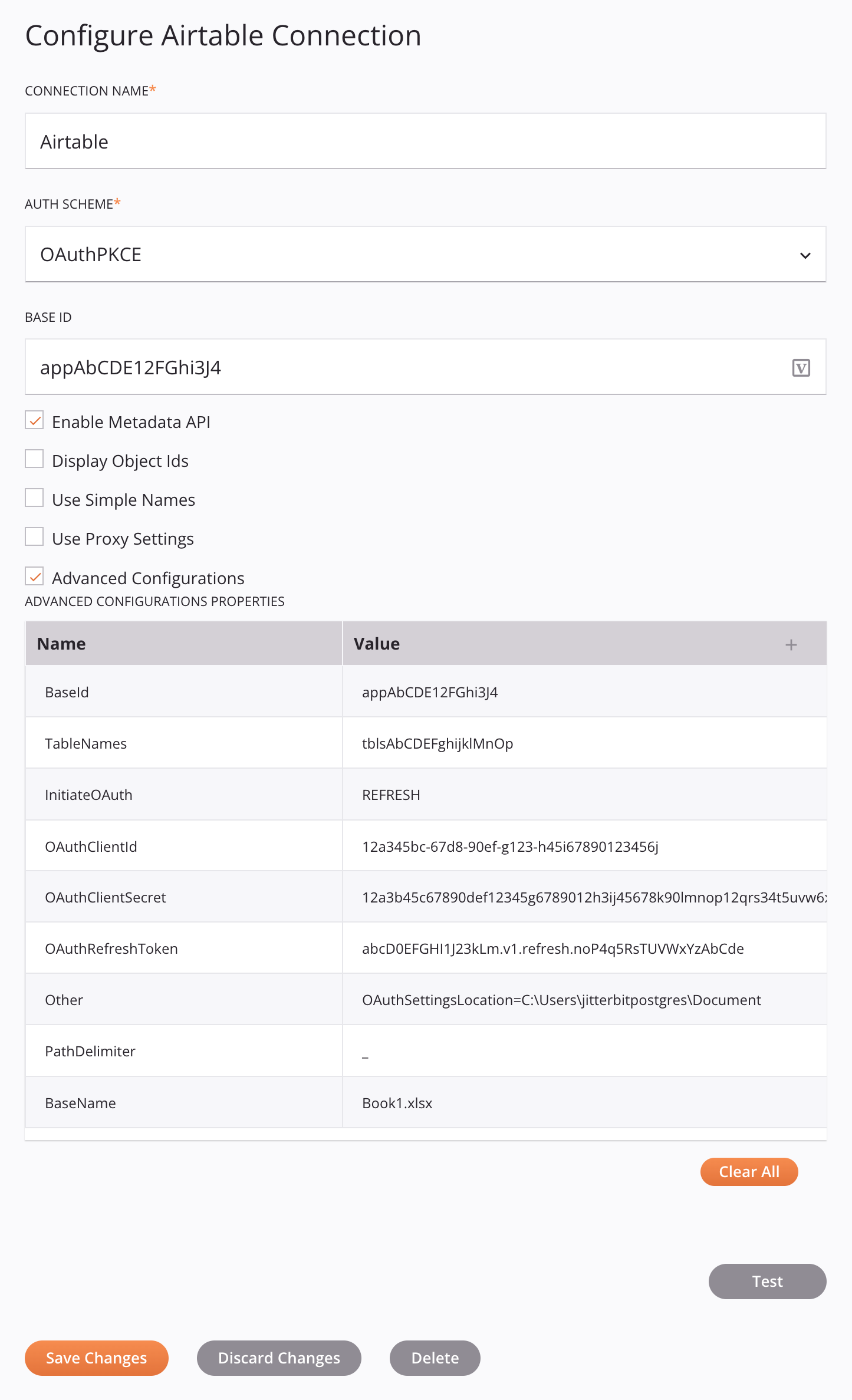
Consejo
Campos con un ícono de variable ![]() admite el uso de variables globales, variables del proyecto, y variables de Jitterbit. Comience escribiendo un corchete abierto
admite el uso de variables globales, variables del proyecto, y variables de Jitterbit. Comience escribiendo un corchete abierto [ en el campo o haciendo clic en el icono de variable para mostrar una lista de las variables existentes para elegir.
-
Nombre de la conexión: Introduzca un nombre que se utilizará para identificar la conexión. El nombre debe ser único para cada conexión de Airtable y no debe contener barras diagonales (
/) o dos puntos (:). Este nombre también se utiliza para identificar el extremo de Airtable, que se refiere tanto a una conexión específica como a sus actividades. -
Esquema de autenticación: Seleccione el esquema de autorización, uno de:
-
ApiKey: Cuando se selecciona, se muestran los campos API Key y Client Secret:
-
Clave API: Ingrese su clave API.
-
Secreto del cliente: Ingrese el secreto del cliente.
Advertencia
Autenticación de clave API estaba obsoleta por Airtable el 31 de enero de 2024.
-
-
PersonalAccessToken: Cuando se selecciona, se muestra el campo Token de acceso OAuth:
- Token de acceso OAuth: Ingrese su token de acceso personal, que puedes obtener en la página de Tokens (es necesario iniciar sesión) en Airtable. Se recomiendan si está creando integraciones para usted, su cliente o su empresa.
-
OAuthPKCE: (Recomendado) Este es el método de autenticación recomendado por Jitterbit. Necesita autenticación OAuth si está creando una integración de Airtable para muchos usuarios diferentes que necesitan acceder a la API de Airtable en nombre de esos usuarios. Cuando se selecciona, proporciona propiedades de configuración en la tabla Configuraciones avanzadas a continuación para configurar OAuth.
-
-
ID de base: Ingresa el ID de la base de Airtable a la que deseas acceder. Puede encontrar el ID en la URL de Airtable, comenzando con
app. -
Habilitar API de metadatos: Cuando se selecciona (predeterminado), especifica el uso de habilitar API de metadatos.
-
Mostrar ID de objetos: Cuando se selecciona, especifica el uso de ID de objetos para mostrar.
-
Usar nombres simples: Cuando se selecciona, especifica el uso de nombres simples.
-
Usar configuración de proxy: Seleccione para usar Configuración de proxy de Agente Privado.
-
Configuraciones avanzadas: Cuando se selecciona, muestra la tabla Propiedades de configuraciones avanzadas, que se utiliza para agregar propiedades de configuración adicionales como pares clave-valor. Haga clic en el ícono Agregar
 para agregar una fila a la siguiente tabla e ingresar un par clave-valor para cada propiedad.
para agregar una fila a la siguiente tabla e ingresar un par clave-valor para cada propiedad.Requerido para todas las opciones del menú Esquema de autenticación, agregue las siguientes filas:
Nombre Valor BaseIdRequerido solo si no está definido en ID base arriba. Agrega el ID de la base Airtable a la que deseas acceder. Puede encontrar el ID en la URL de Airtable, comenzando con app.TableNamesAgregue una lista separada por comas de todos los nombres de tablas en la base de Airtable a la que desea acceder. Puedes encontrar los nombres en las URLs de tu Airtable, comenzando con tbls.BaseNameAgrega el nombre de la base Airtable a la que deseas acceder. Cuando el AuthScheme seleccionado es OAuthPKCE, agregue las siguientes filas:
Nombre Valor OAuthClientIdAgregue el ID de cliente obtenido de Airtable OAuth página (es necesario iniciar sesión). OAuthClientSecretAgregue el secreto del cliente obtenido de Airtable OAuth página (es necesario iniciar sesión). InitiateOAuthEstablezca esto en REFRESH(recomendado) oOFF.OAuthAccessTokenAgregue su token de acceso. Necesitará una herramienta de externo, como Postman, para obtener este token. OAuthRefreshToken(Requerido sólo si InitiateOAuthestaba establecido enREFRESH.) Agregue su token de actualización. Necesitará una herramienta de externo, como Postman, para obtener este token.OtherEstablecer esto igual a OAuthSettingsLocation=, además de una ruta a un archivo que su agente tiene acceso de escritura a.PathDelimiter(Opcional, pero recomendado). Establezca esto en un carácter que no se use en ningún nombre de columna en sus tablas de interés, como un guión bajo. _.Para guardar la fila, haga clic en el icono de enviar
 en la columna de la derecha.
en la columna de la derecha.Para editar o eliminar una sola fila, coloque el cursor sobre la columna más a la derecha y use el ícono de edición
 o eliminar icono
o eliminar icono  .
.Para eliminar todas las filas, haga clic en Borrar todo.
Importante
Al configurar la autenticación OAuth, tenga en cuenta estas notas importantes:
-
La configuración de OAuth solo funciona para Grupos de Agente que constan de un solo agente.
-
Es posible que se requieran ID, secretos, alcances y otros tokens de autenticación adicionales para completar con éxito la autenticación OAuth. Consulte la documentación del extremo para obtener información adicional sobre sus requisitos.
-
Los campos de la tabla Propiedades de configuraciones avanzadas muestran el icono de variable
 sólo en modo de edición. Para que los valores de las variables de estos campos se completen en tiempo de ejecución, la versión del agente debe ser al menos 10.75 / 11.13.
sólo en modo de edición. Para que los valores de las variables de estos campos se completen en tiempo de ejecución, la versión del agente debe ser al menos 10.75 / 11.13.
-
-
Prueba: Haga clic para verificar la conexión usando la configuración especificada. Cuando se prueba la conexión, los agentes del grupo de agentes asociado con el ambiente actual descargan la última versión del conector. Este conector admite la suspensión de la descarga de la última versión del conector mediante Desactivar actualización automática del conector política de la organización.
-
Guardar cambios: Haga clic para guardar y cerrar la configuración de conexión.
-
Descartar cambios: Después de realizar cambios en una configuración nueva o existente, haga clic para cerrar la configuración sin guardar. Un mensaje le pide que confirme que desea descartar los cambios.
-
Eliminar: Después de abrir una configuración de conexión existente, haga clic para eliminar permanentemente la conexión del proyecto y cerrar la configuración (consulte Dependencias de componentes, eliminación y eliminación). Un mensaje le pide que confirme que desea eliminar la conexión.
Próximos Pasos¶
Después de crear una conexión de conector Airtable, coloca un tipo de actividad en el tela de diseño para crear instancias de actividad que se utilizarán como fuentes (para proporcionar datos en una operación) o como objetivos (para consumir datos en una operación).
Se puede acceder a las acciones de menú para una conexión y sus tipos de actividad desde el panel del proyecto y la paleta de componentes de diseño. Para obtener más información, consulte Menús de acciones en Conceptos básicos del conector.
Estos tipos de actividades están disponibles:
-
Consulta: Recupera registros de una tabla en Airtable y está diseñado para usarse como fuente en una operación.
-
Crear: Inserta un registro en una tabla en Airtable y está destinado a ser utilizado como objetivo en una operación.
-
Actualizar: Actualiza un registro en una tabla en Airtable y está diseñado para usarse como objetivo en una operación.
-
Borrar: Elimina un registro de una tabla en Airtable y está diseñado para usarse como objetivo en una operación.
-
Ejecutar: Ejecuta un procedimiento en Airtable y está destinado a ser utilizado como objetivo en una operación.